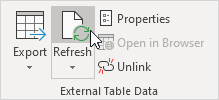Microsoft查询在Excel
这个例子教你如何从Microsoft Access数据库通过使用Microsoft查询向导导入数据。随着Microsoft Query中,您可以选择您想并仅导入数据到Excel中的数据列。
1.在数据选项卡,获取并转换数据组中,单击获取数据。
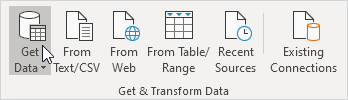
2.单击自其他来源,从Microsoft Query中。
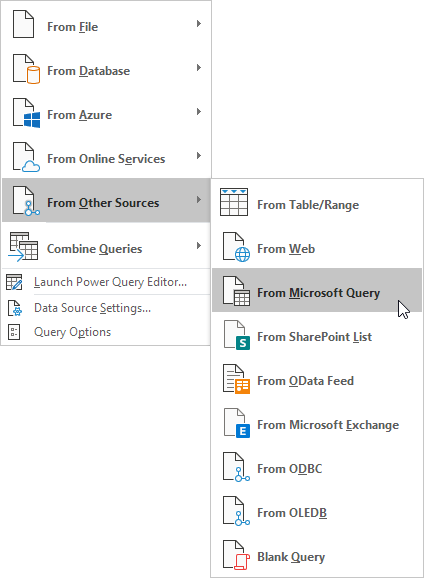
“选择数据源”对话框。
3.选择MS Access数据库,并选中‘使用查询向导创建/编辑查询’。
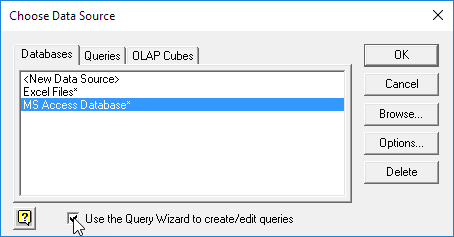
4.单击确定。
5.选择数据库,然后单击确定。
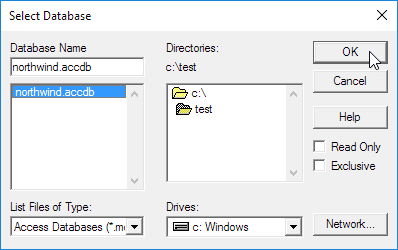
这个Access数据库包含多个表的。您可以选择您想在查询中包含表和列。
6.选择客户,然后单击>象征。
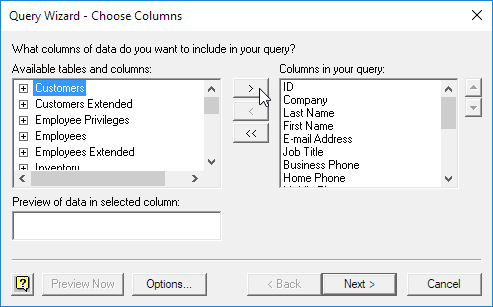
7.单击下一步。
要仅从“一栏过滤器”列表中导入指定的一组记录,过滤器的数据。
8.单击城,只包括行,其中市等于纽约。
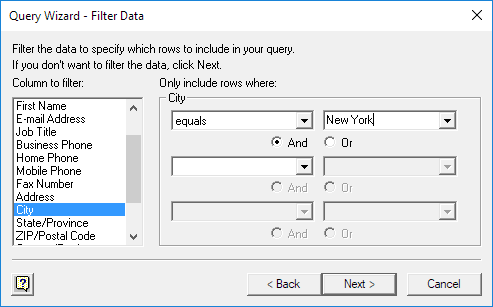
9.单击下一步。
你可以,如果你希望你的数据进行排序(我们不这样做,在这里)。
10.单击下一步。
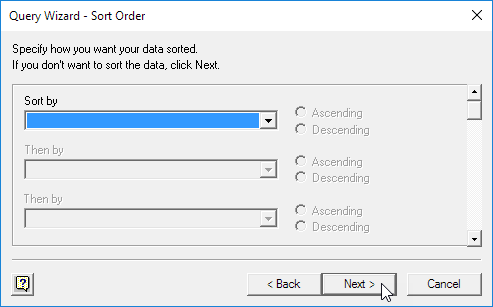
11.单击完成将数据返回到Microsoft Excel *。
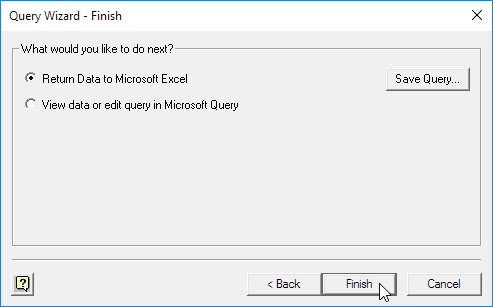
12.选择要如何查看这些数据,你想要把它,然后单击确定。
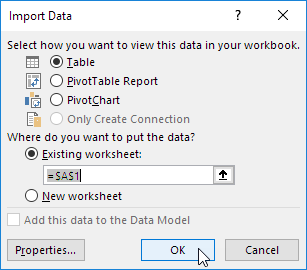
结果:

13.当您访问数据的变化,你可以很容易地在Excel中刷新数据。首先,选择表中的单元格。接下来,设计选项卡上,在外部表数据组中,单击刷新。